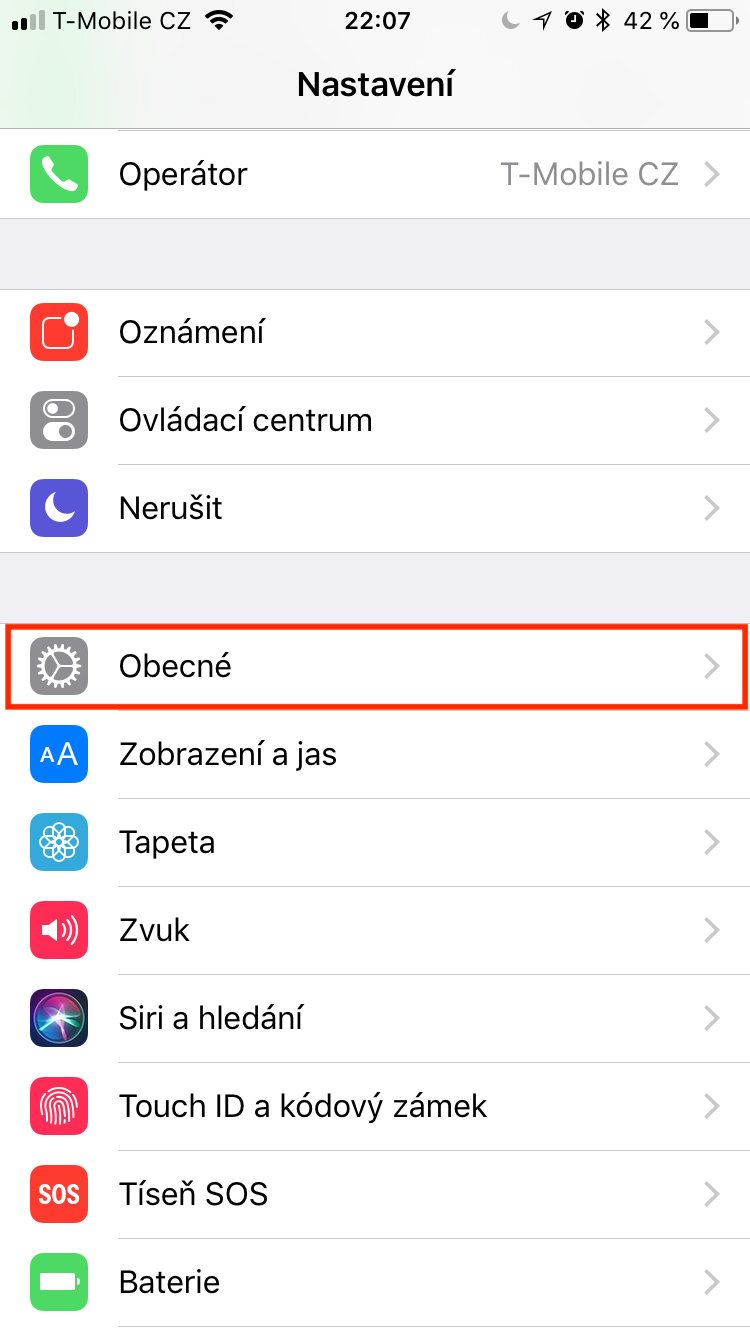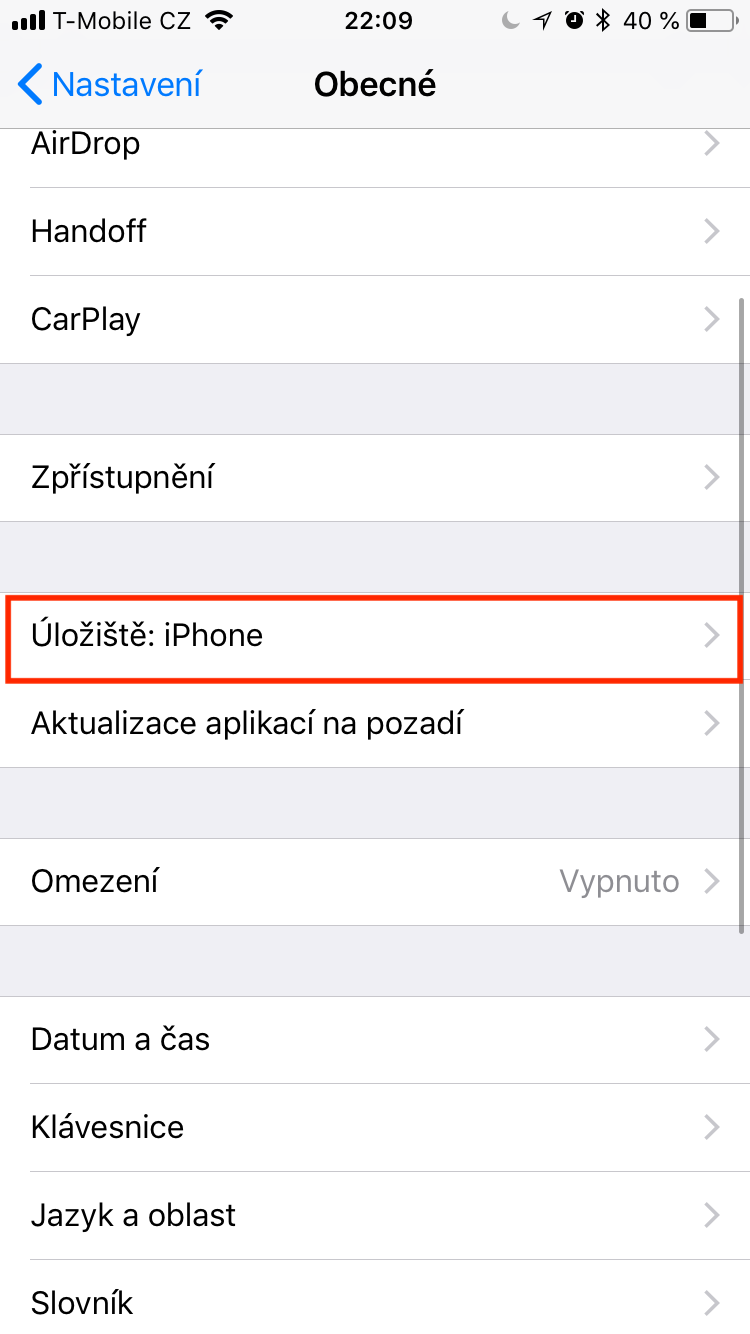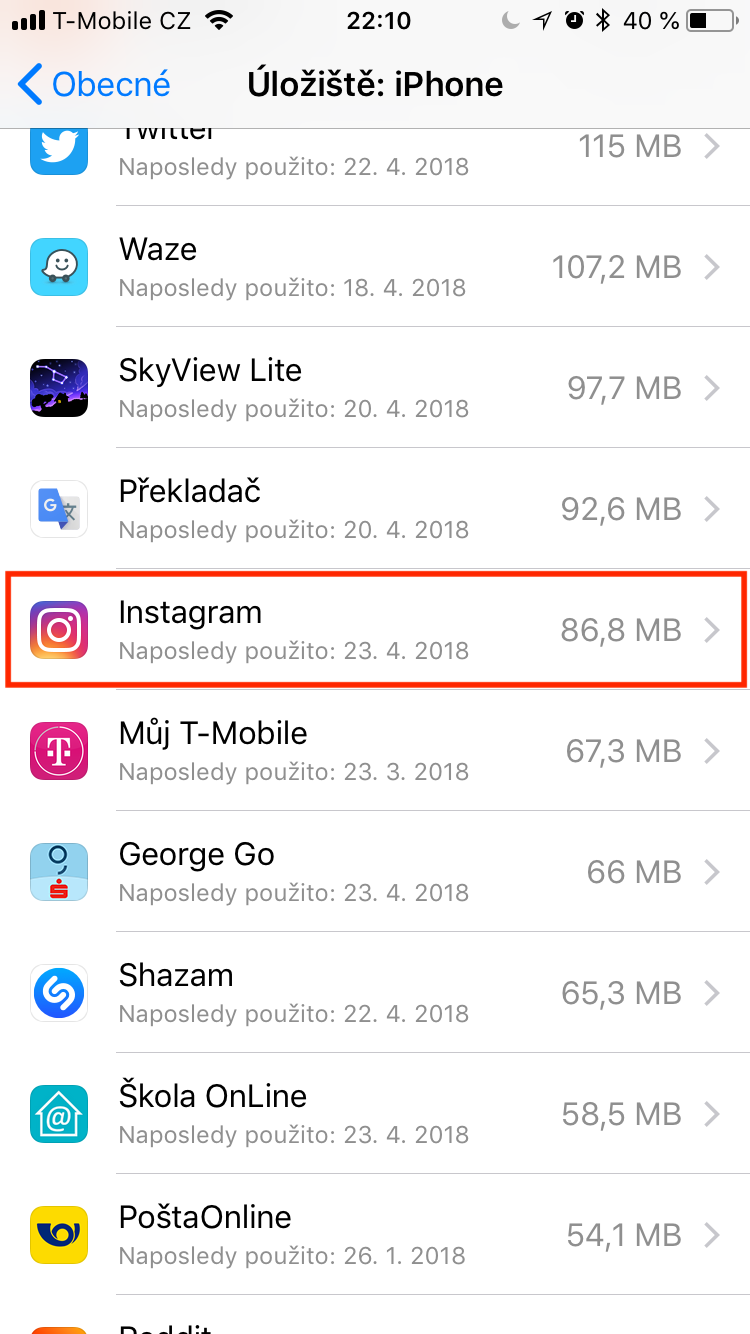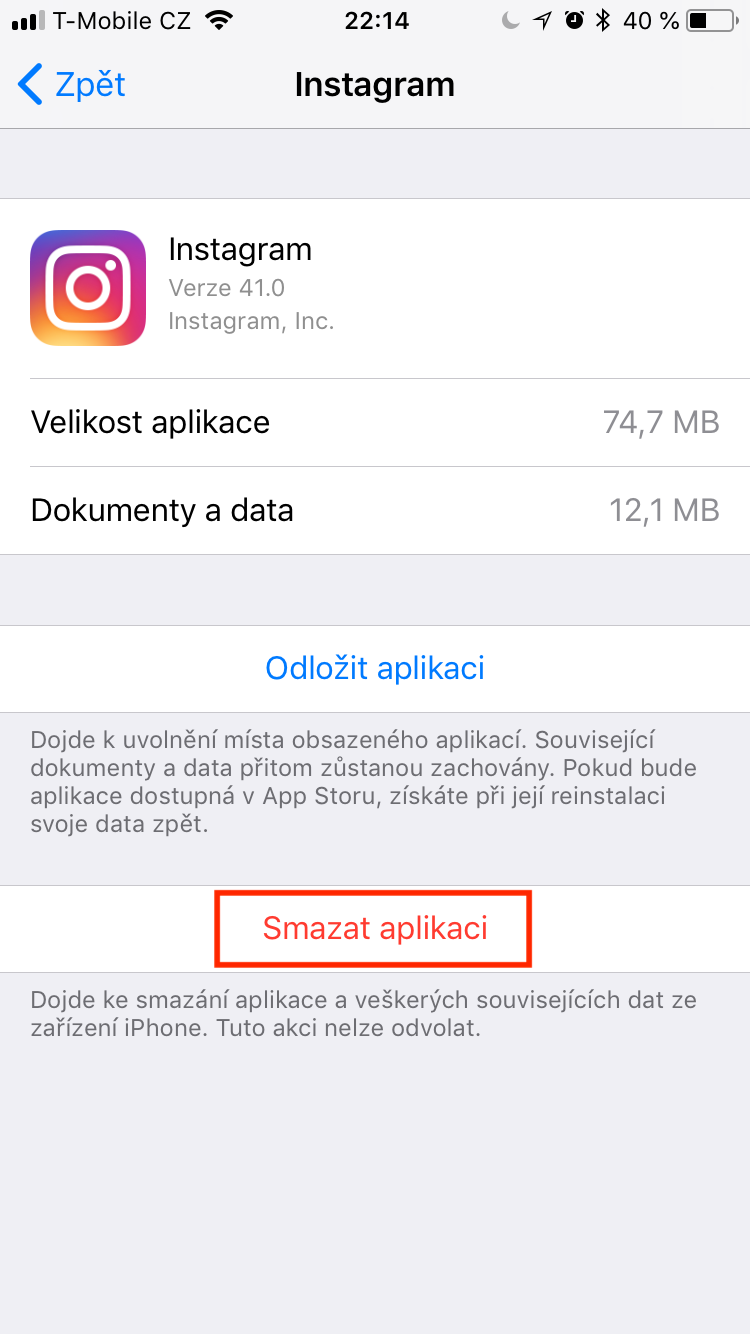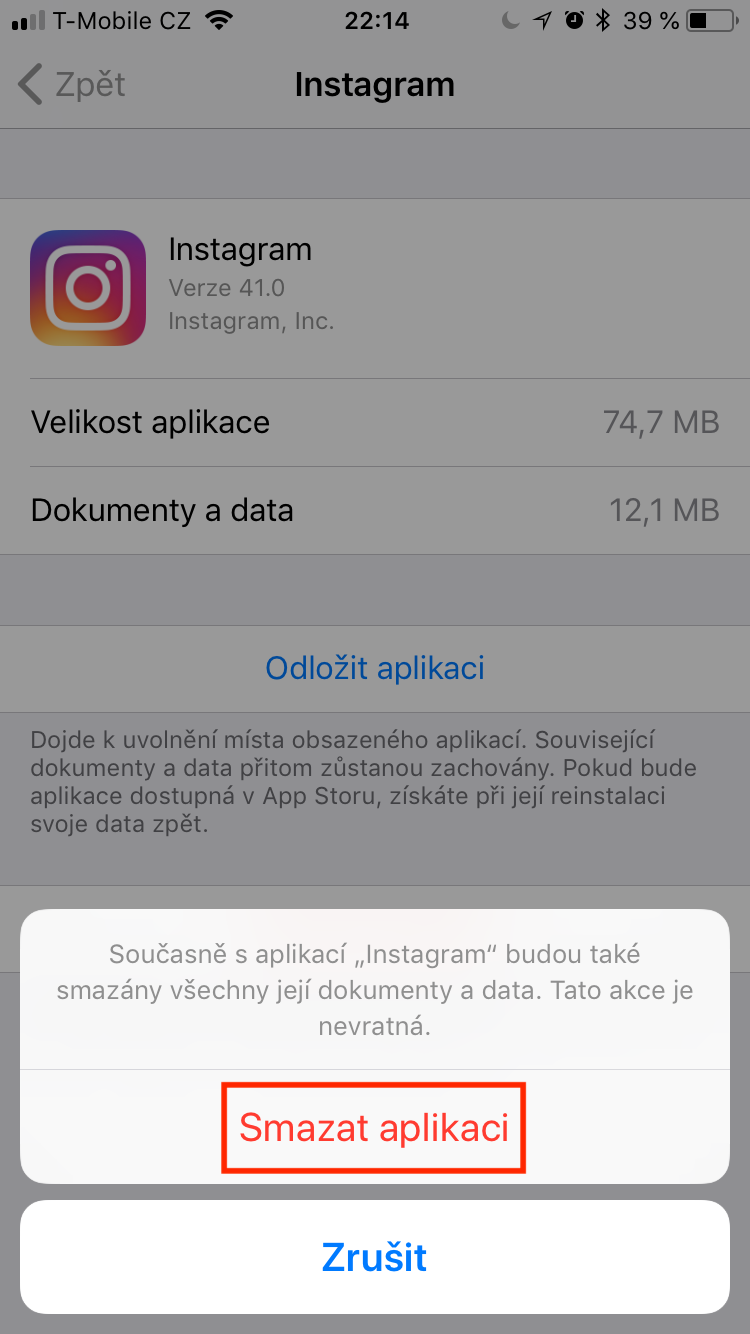အကယ်၍ သင်သည် ၎င်းတို့၏ Apple စက်ပစ္စည်းကို ဝယ်ယူပြီး ဖြစ်နိုင်ချေ အနည်းဆုံး သိုလှောင်မှုပမာဏဖြင့် စက်ပစ္စည်းကို ဝယ်ယူခဲ့သော လူတစ်ဦးဖြစ်ပါက၊ သင်သည် ၎င်းကို စတင်နောင်တရနေပေမည်။ "လုံလောက်သင့်သည်" 16 GB သည် ရုတ်တရက် မလုံလောက်တော့ဘဲ လွတ်လွတ်လပ်လပ်လုပ်နိုင်သော megabyte တိုင်းကို သင်ရှာဖွေနေပါသည်။ ဒီနေ့တော့ အကြံဉာဏ်တစ်ခုပေးပါမယ် - သိုလှောင်မှုနေရာ ဆယ်ဂဏန်း ဒါမှမဟုတ် ရာနဲ့ချီတဲ့ megabytes များစွာကို လွတ်ကင်းစေမယ့် Instagram ကက်ရှ်ကို ဖျက်နည်းကို သင်ပြပါမယ်။ အထူးသဖြင့် သင်ဟာ ဆိုရှယ်မီဒီယာ မက်မောသူတစ်ယောက်ဖြစ်ပြီး Instagram ကို ခဏခဏ စစ်ဆေးနေတယ်ဆိုရင် ကက်ရှ်က Instagram မှာ တော်တော်ကို မြန်မြန်ပြည့်ပါတယ်။ ဒါဆို ဘယ်လိုလုပ်ရမလဲ?
အဲဒါဖြစ်နိုင်တယ်။ မင်းကို စိတ်ဝင်စားတယ်။

Instagram cache ကိုဘယ်လိုရှင်းမလဲ။
- လျှောက်လွှာကိုဖွင့်ကြပါစို့ ဆက်တင်များ
- ဆက်တင်များတွင်ကျွန်ုပ်တို့သွားပါ။ အထွေထွေ
- ဤတွင်ကျွန်ုပ်တို့သည် box ကိုနှိပ်ပါ။ သိုလှောင်မှု- iPhone (iPad) နှင့် သိုလှောင်မှုအသုံးပြုမှုကို ဖွင့်ရန်အတွက် ခဏစောင့်ပါ။
- ကျွန်ုပ်တို့သည်အောက်ပါအတိုင်းသွားပြီးလျှောက်လွှာကိုနှိပ်ပါ။ Instagram ကို
- ယခု option ကိုနှိပ်ပါ။ အပလီကေးရှင်းကိုဖျက်ပါ။
- လုပ်ဆောင်ချက်ကို အတည်ပြုရန် ထပ်မံနှိပ်ပါ။ အပလီကေးရှင်းကိုဖျက်ပါ။
- ထို့နောက်ရိုးရှင်းစွာလျှောက်လွှာ ကျွန်ုပ်တို့သည် App Store မှထပ်မံဒေါင်းလုဒ်လုပ်ပါ။
Instagram တွင်သာမက အခြားသော အပလီကေးရှင်းများရှိ ကက်ရှ်များကိုလည်း ဖျက်နိုင်သည်။ နေရာများစွာယူနေသည်ဟု သင်ခံစားရသည့် သိုလှောင်မှုအတွင်းရှိ Instagram အစား အခြားအက်ပ်ကို နှိပ်ရန် လိုအပ်ပါသည်။ သို့သော် သတိထားပါ- အချို့သော အပလီကေးရှင်းများ၏ ကက်ရှ်ကို ဖျက်ခြင်းသည် အရေးကြီးသော အချက်အလက်များကို ဖျက်ပစ်နိုင်သည်။ ဒါကြောင့် သင်လက်ရှိလျှောက်ထားနေတဲ့အရာကို ထည့်သွင်းစဉ်းစားပါ။